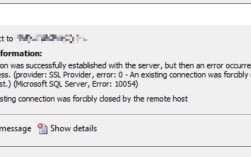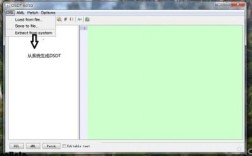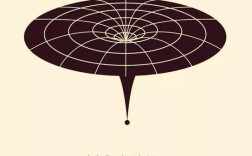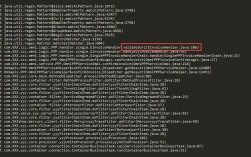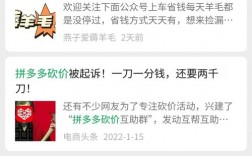一、Word中如何拆分表格
在Word文档中,将一个表格拆分成两个或多个表格是一个常见需求,以下步骤将指导您完成这一操作:
1、打开Word文档并插入表格:打开您的Word文档,然后点击“插入”选项卡,选择“表格”,根据需要设置表格的行列数。
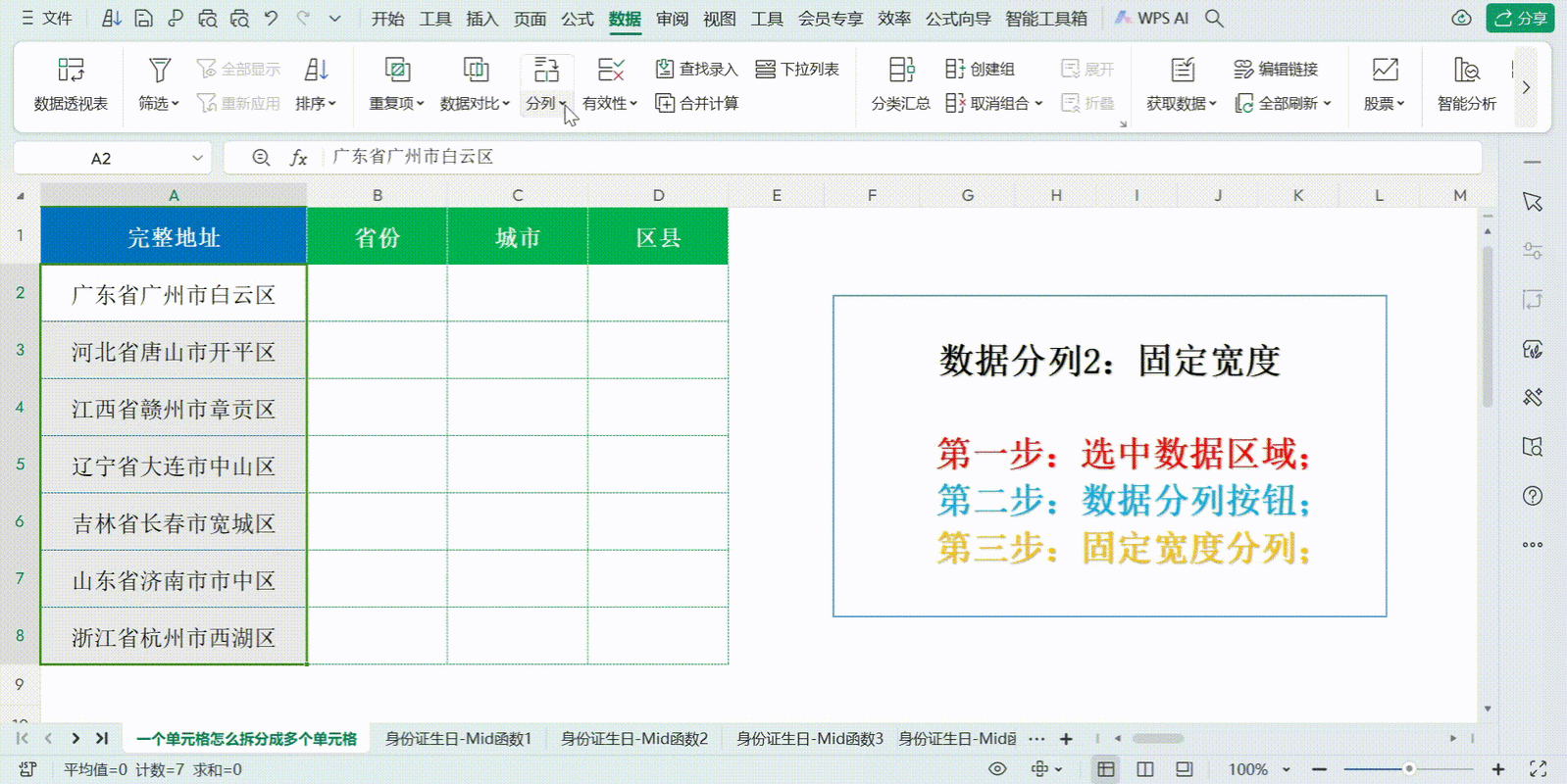
2、定位光标:将光标放在您希望作为第二个表格的第一行的行上,如果您想从第三行开始拆分表格,那么将光标放在第三行的第一个单元格中。
3、访问“布局”选项卡:当您单击表格内部时,功能区上会显示两个新的“表格工具”选项卡:“设计”和“布局”,这些工具仅在您选中表格时可见。
4、拆分表格:在“布局”选项卡上的“合并”组中,单击“拆分表”按钮,这样,表格就会被拆分为两个表格。
5、进一步拆分(可选):如果您需要继续拆分表格,只需重复上述步骤,将光标放在新表格的相应位置,再次单击“拆分表”即可。
6、调整表格格式(可选):拆分完成后,您可以根据需要调整表格的格式,如设置列宽、行高、边框样式等。
二、Excel中如何拆分工作表或单元格
在Excel中,拆分工作表或单元格通常涉及不同的操作,以下是一些常见的拆分方法:
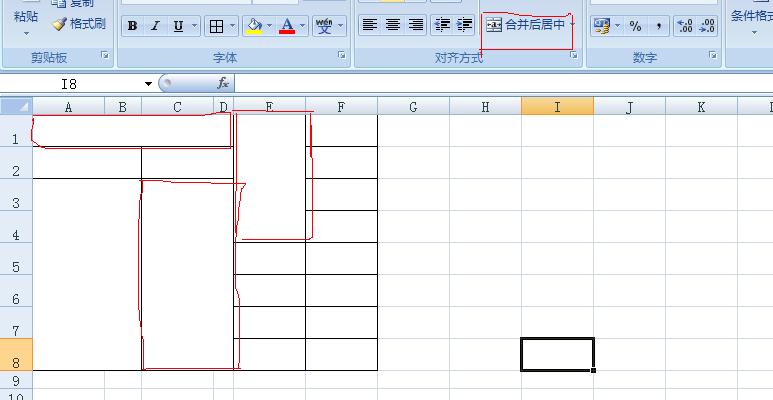
拆分工作表
1、使用分列功能:虽然Excel没有直接的“拆分工作表”功能,但您可以使用“分列”功能来模拟这一操作,如果您想将一个包含多列数据的表格按某一列拆分成多个子表格,可以先选择该列,然后点击“数据”选项卡下的“分列”按钮。
2、复制粘贴:对于简单的拆分需求,您也可以手动复制需要拆分的部分,然后粘贴到新的位置或新建的工作表中。
拆分单元格
1、使用分列功能:与拆分工作表类似,您也可以使用“分列”功能来拆分单元格,选择要拆分的单元格,点击“数据”选项卡下的“分列”按钮,根据需要选择分割符号(如空格、逗号等),然后点击“完成”。
2、手动拆分:如果单元格内容较为复杂,您可能需要手动拆分,您可以先复制单元格内容到一个文本编辑器中,使用适当的分隔符进行分割,然后再将分割后的内容粘贴回Excel的不同单元格中。
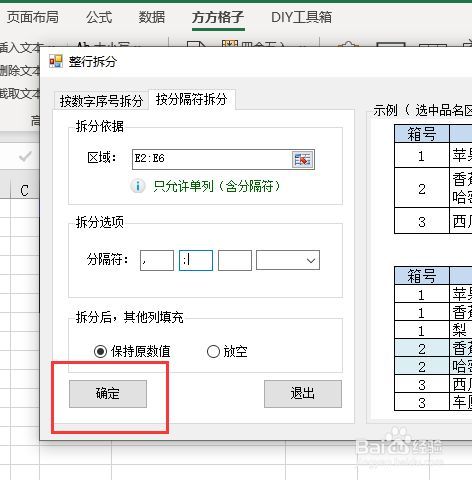
三、注意事项
在进行表格或工作表拆分时,请确保已备份原始数据,以防万一出现错误导致数据丢失。
根据实际需求选择合适的拆分方法,对于复杂的拆分需求,可能需要结合多种方法来实现。
在拆分过程中,注意保持数据的完整性和准确性。
四、相关问答FAQs
Q1: 如何在Word中快速合并两个拆分后的表格?
A1: 在Word中,如果您想将两个拆分后的表格重新合并为一个表格,只需简单地删除它们之间的空行即可,具体操作是:将光标放在两个表格之间的空行上,按下Delete键即可删除该空行,从而将两个表格合并为一个。
Q2: Excel中的“分列”功能是否可以用于所有类型的数据拆分?
A2: Excel中的“分列”功能主要用于按特定分隔符(如空格、逗号、制表符等)拆分文本型数据,对于非文本型数据(如数值、日期等),或者需要更复杂拆分逻辑的情况,可能需要结合其他函数(如LEFT、RIGHT、MID等)或VBA宏来实现更灵活的拆分操作。
通过以上介绍和FAQs,希望能帮助您更好地理解和掌握表格拆分的方法和技巧。